超ご無沙汰ですが!エクセル関数練習問題シリーズ!今回はVLOOKUPです!
VLOOKUPは便利です。超スーパーマックス使います。
これがつかえると、エクセル初心者から「エクセルできる人」にランクアップ!!
VLOOKUPムズカシイ。。。と思った方は、とにかく慣れです。毎日無理やりでもり使いましょう!
利用したエクセルファイルをこちらに添付しました。
必要に応じてダウンロードしてご利用ください。
エクセル関数練習問題エクセルファイル
問題
以下の表で問題を出します。ちょっと複雑なエクセルでごめんなさい。
「取引情報」シートに取引情報があります。
ここにVLOOKUPで①G列に「商品情報」シートから商品の単価を、②「顧客情報」シートからJ列に顧客の取引先名・K列に郵便番号・L列に住所を持ってきてください。
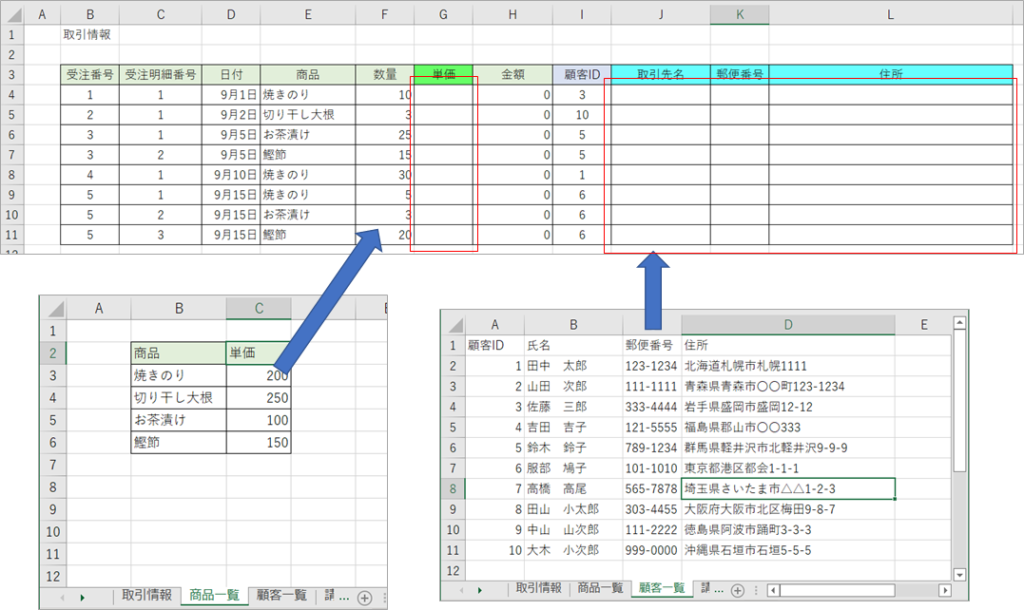
ヒント
ヒントです。
「単価」は「商品名」をキーにします。
「取引先名」等顧客情報は「顧客ID」をキーにします。
関数の中で範囲は絶対参照にするのを忘れずに!
そして、VLOOKUPの基本は下図のようになります。
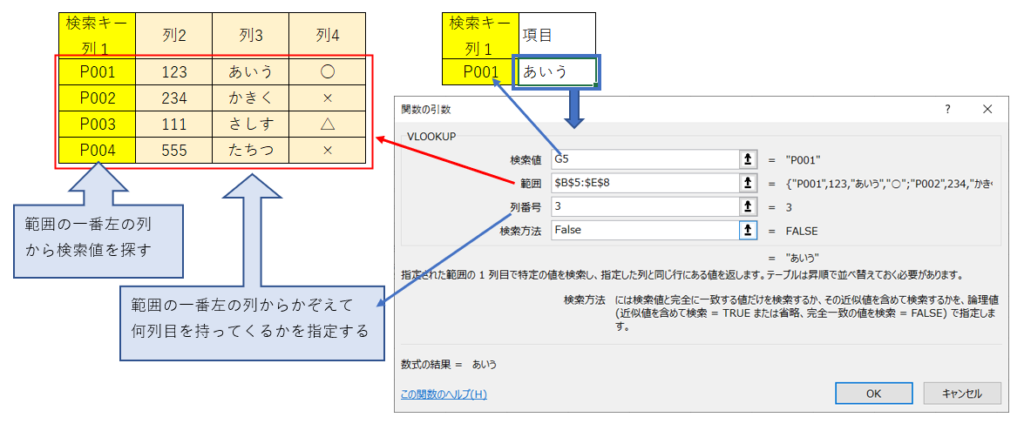
解答
①の回答
「取引情報」シートセルG4にVLOOKUP関数を入力していきます。
関数の挿入から「VLOOKUP」を選択します。
検索値:D4
範囲:「商品一覧」シートのセルB3~C6を範囲指定します。
範囲を絶対参照にして式をコピーしても動かないようにします。
(F4を1回押して、列番号行番号の前に「$」を表示させることで行列の絶対参照になります)
列番号:検索範囲中のキーとなる商品から数えて2列目の「単価」を持ってきたいので「2」を入力します。
検索方法:完全一致のFalse(または0)を入力します。
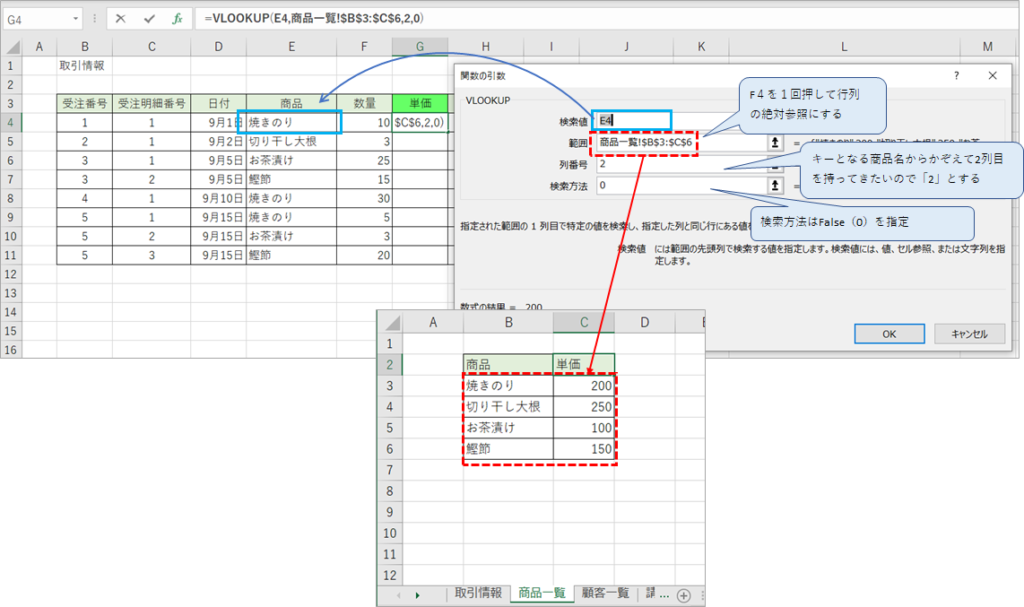
OKを押して確定します。焼きのりの単価の「200」が表示されたらOKです。
セルG4をコピーしてセルG5~G11に貼り付けします。
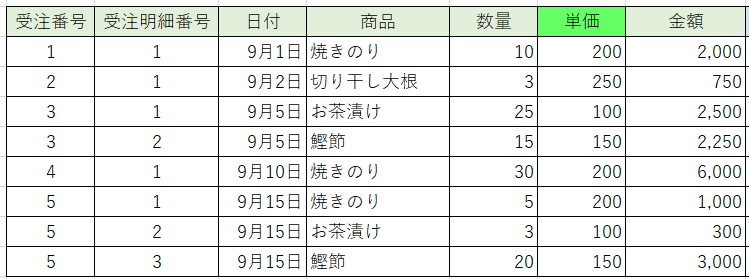
できました!
本当は、商品名をキーにするのはスマートなやり方ではないのですが。商品IDを作って商品IDをキーにするのが一般的ですね。
②の回答です。
顧客IDをキーにして、「顧客一覧」シートから「取引先名」「郵便番号」「住所」を持ってきます。
関数の挿入から「VLOOKUP」を選択します。
まず「取引先名」から。J4セルに関数を入力します。
検索値:I列の顧客ID。$I4と列番号の前に「$」をつけて列の絶対参照にします。
F4キー3回で列の絶対参照になります。手入力でHの前に「$」を入力するのでもOK。
右方向の「郵便番号」「住所」に関数をコピーしてもキーの参照列がずれないようにするためです。
範囲:「顧客一覧」シートのセルA2~D11を範囲指定します。
範囲を絶対参照にして式をコピーしても動かないようにします。
(F4を1回押して、列番号行番号の前に「$」を表示させることで行列の絶対参照になります)
列番号:検索範囲中のキーとなる顧客IDから数えて2列目の「取引先名」を持ってきたいので「2」を入力します。
検索方法:完全一致のFalse(または0)を入力します。

次に「郵便番号」と「住所」です。
セルJ4をコピーして、セルK4、L4に貼り付けします。
セルK4 郵便番号:郵便番号は範囲の3列目なので、列番号を「3」に変更します。
セルL4 住所:住所は範囲の4列目なので、列番号を「4」に変更します。
J4~L4に入力したVlookup関数を下方向にコピーします。
J4~L4のセル範囲をコピーし、J5~L11に貼り付けします。
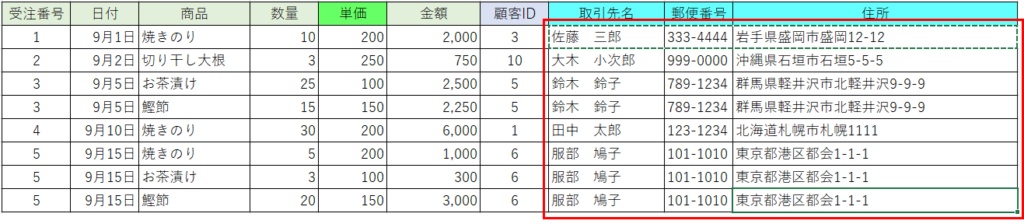
できあがり!
おススメのエクセル本
学びなおしにも!これ一冊よむだけで全然違う。
関数を簡単に楽しく学ぶなら、こちらがおススメ!マンガみたいで読みやすいですよ。


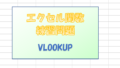
コメント